วิธีแปลอีเมลขาเข้าใน Microsoft Outlook

เรียนรู้วิธีแปลอีเมลขาเข้าผ่าน Microsoft Outlook อย่างง่ายดาย โดยปรับการตั้งค่าเพื่อแปลอีเมลหรือดำเนินการแปลแบบครั้งเดียว
สมาร์ทวอทช์ Garmin Instinct เป็นหนึ่งในตัวเลือกยอดนิยมสำหรับผู้ชื่นชอบกิจกรรมกลางแจ้ง เนื่องจากมีเซ็นเซอร์ GPS ขั้นสูงที่ช่วยให้นักปีนเขา นักวิ่ง และนักผจญภัยในธรรมชาติสามารถติดตามว่าพวกเขาอยู่ไกลจากตารางเซลลูลาร์ที่ใด
อย่างไรก็ตาม ยังมีรายการเซ็นเซอร์และฟังก์ชันที่ทำให้เป็นสมาร์ทวอทช์ที่ยอดเยี่ยมสำหรับการติดตามสุขภาพของคุณ เซ็นเซอร์ติดตามการนอนหลับและซอฟต์แวร์เป็นส่วนใหญ่
การตั้งค่าการติดตามการนอนหลับของ Garmin Instinct
Garmin Instinct ใช้เซ็นเซอร์วัดอัตราการเต้นของหัวใจและการเคลื่อนไหวเพื่อตรวจจับเมื่อคุณเข้านอน นอกจากนี้ยังสามารถตั้งค่าชั่วโมงการนอนหลับปกติของคุณได้ด้วยตนเองในการตั้งค่าบัญชี Garmin Connect ของคุณ อย่างไรก็ตาม เนื่องจาก Garmin Instinct มีคุณลักษณะที่ Garmin เรียกว่า "Advanced Sleep Monitoring" การตั้งค่าแบบแมนนวลนี้จึงไม่จำเป็น
การตรวจจับการนอนหลับจะเริ่มโดยอัตโนมัติ ตราบใดที่คุณสวมนาฬิกานานเพียงพอก่อนเข้านอน Garmin ตรวจพบอัตราการเต้นของหัวใจที่ต่ำกว่าช่วงกลางวันที่พื้นฐานเป็นรูปแบบการนอนหลับของคุณ อย่างไรก็ตาม การกำหนดค่าเวลานอนและตื่นด้วยตนเองจะทำให้การติดตามการนอนหลับแม่นยำยิ่งขึ้น
คุณจะต้องเข้าไปที่การตั้งค่านาฬิกาของคุณ และตรวจดูให้แน่ใจว่าได้เปิดเครื่องวัดอัตราการเต้นของหัวใจแล้วจึงจะใช้งานได้ คุณจะพบการตั้งค่านี้ภายใต้เซนเซอร์และอุปกรณ์เสริมเลือกอัตราการเต้นของหัวใจที่ข้อมือและตรวจสอบว่าได้เปิดใช้งานการตั้งค่าอัตโนมัติ แล้ว

คุณจะต้องแน่ใจว่านาฬิกาไม่หลวม เพื่อให้เซ็นเซอร์ที่ด้านหลังของนาฬิกาสามารถอ่านอัตราการเต้นของหัวใจได้อย่างแม่นยำในตอนกลางคืน คุณจะต้องแน่ใจว่าคุณป้อนวันเกิดในการตั้งค่าผู้ใช้ Garmin Connect ของคุณ ซึ่งช่วยให้ Garmin ประเมินอัตราการเต้นของหัวใจขณะนอนหลับได้อย่างแม่นยำตามอายุของคุณ
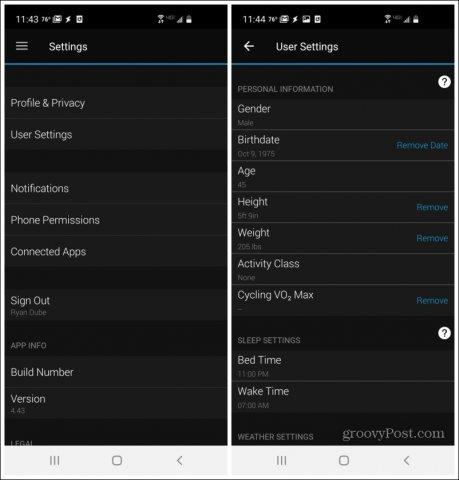
นอกจากนี้ ตรวจสอบให้แน่ใจว่าตัวเลือกระหว่างสลีปถูกปิดใช้งานในการตั้งค่าโหมดประหยัดแบตเตอรี่บนนาฬิกาของคุณ เพื่อให้แน่ใจว่านาฬิกาจะไม่ปิดเซ็นเซอร์วัดอัตราการเต้นของหัวใจในตอนกลางคืน
ในการดำเนินการนี้ ให้กดปุ่ม MENU ค้างไว้ (ปุ่มกลางทางด้านซ้าย) เลื่อนลงไปที่การตั้งค่าและใช้ปุ่ม GPS เพื่อเลือก
เลื่อนลงไปที่Power Managerแล้วเลือก เลื่อนไปที่ ตัว ประหยัดแบตเตอรี่แล้วเลือก สุดท้าย ให้เลื่อนลงมาที่ระหว่างโหมดสลีป และตรวจดูให้แน่ใจว่า ได้ตั้งสวิตช์สลับเป็นปิด

ขณะนี้ เมื่อคุณนอนหลับ Garmin Instinct จะตรวจจับและตรวจสอบคุณภาพการนอนหลับของคุณโดยอัตโนมัติ
สถิติการติดตามการนอนหลับของ Garmin Instinct
นาฬิกาจะกำหนดอัตราการเต้นของหัวใจพื้นฐานขณะตื่นเมื่อคุณสวม Garmin Instinct ตลอดทั้งวัน คุณต้องสวมนาฬิกาอย่างน้อยสองชั่วโมงก่อนเข้านอนเพื่อสร้างพื้นฐานนี้ ข้อมูลพื้นฐานนี้ช่วยให้ Garmin เริ่มติดตามการนอนหลับของคุณ โดยอัตโนมัติ เมื่ออัตราการเต้นของหัวใจของคุณช้าต่ำกว่าระดับนี้มากพอสมควร
ในขณะที่คุณนอนหลับ สมาร์ตวอทช์จะติดตามข้อมูลทั้งหมดต่อไปนี้เกี่ยวกับคุณภาพการนอนหลับของคุณ:
ทั้งสามนี้มีเมตริกต่างๆ ที่ Garmin บันทึกและแผนภูมิในบัญชี Garmin Connect ของคุณ
ในการเข้าถึงบัญชี Garmin Connect ของคุณ ให้ติดตั้งแอป Garmin Connect บนอุปกรณ์ Android หรือ iOSของคุณ
ตรวจสอบให้แน่ใจว่าคุณได้สร้างและตั้งค่าบัญชี Garmin Connect ของคุณก่อนที่จะสวมนาฬิกาในคืนแรก เมื่อคุณเชื่อมต่อกับนาฬิกาจากแอปของคุณ นาฬิกาจะซิงค์ข้อมูลการนอนหลับของคุณกับบัญชีของคุณโดยอัตโนมัติ
เปิดแอป Garmin Connect แล้วแตะไอคอนเมนูที่ด้านซ้ายบนเพื่อดูสถิติการนอนหลับของคุณ จากนั้นแตะHealth Statsจากเมนู แล้วเลือกSleep
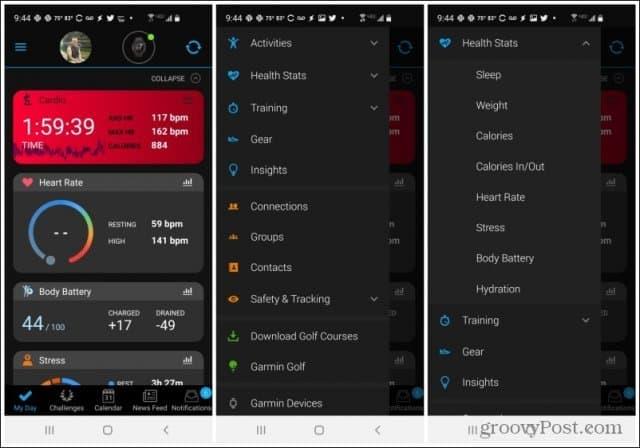
สถิติต่างๆ จะแสดงที่นี่ โดยเริ่มจากจำนวนเวลาทั้งหมดที่คุณนอนหลับในคืนก่อนหน้า คุณสามารถปัดไปทางด้านข้างเพื่อดูรายละเอียดของคืนก่อนหน้า
คุณจะสังเกตเห็นเวลาทั้งหมดที่คุณอยู่ในระยะการนอนหลับต่างๆ รวมทั้งลึก สว่าง REM และตื่นเต็มที่ เลื่อนลงไปด้านล่างเพื่อดูกราฟที่แสดงช่วงเวลาที่แน่นอนเมื่อช่วงการนอนหลับเหล่านี้เกิดขึ้นตลอดทั้งคืน
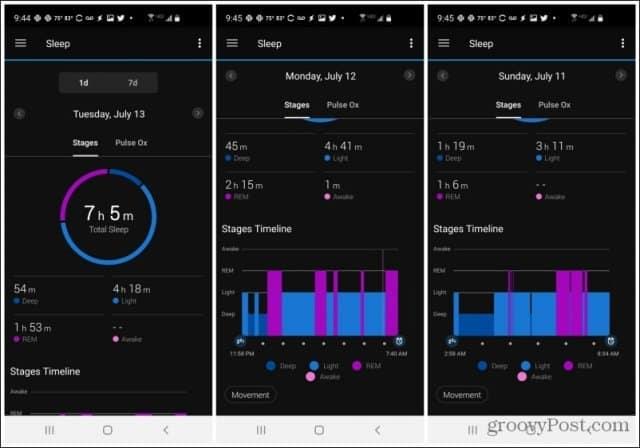
พื้นที่สถิติการนอนหลับเป็นที่ที่ข้อมูลการนอนหลับหลักของคุณแสดง แต่สถิติการนอนหลับของคุณยังใช้สำหรับสถิติสุขภาพอื่น ๆ ในแอป
Garmin Connect การออกกำลังกายความเครียดและการหายใจ
สถิติการนอนหลับรวมอยู่ในวิดเจ็ตอื่นอีกสองวิดเจ็ตในแอป Garmin Connect แอปนี้แสดงกิจกรรม 24 ชั่วโมงล่าสุดในแผนภูมิวงกลม โดยใช้เวลาในโหมดต่อไปนี้ตลอดทั้งวัน
สภาวะ “การพักผ่อน” ถือเป็นระดับความเครียดที่ต่ำที่สุด ดังนั้น ยิ่งคุณปล่อยให้ตัวเองได้พักผ่อนตลอดทั้งวันมากเท่าไร ระดับความเครียดโดยรวมของคุณก็จะยิ่งต่ำลงเท่านั้น
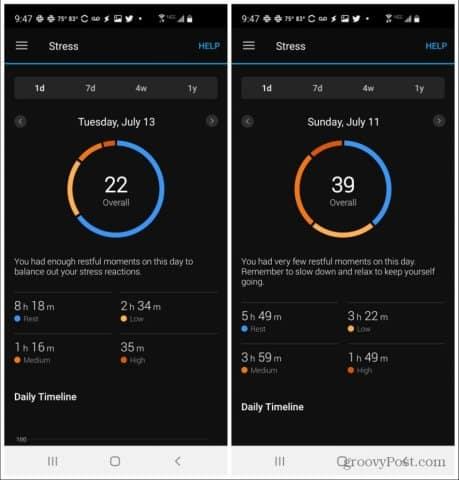
แอปนี้ไม่ได้มีวัตถุประสงค์เพื่อให้คุณอยู่นิ่งๆ ตลอดทั้งวัน มีจุดมุ่งหมายเพื่อสนับสนุนให้คุณสร้างสมดุลระหว่างช่วงเวลาที่มีความเครียดสูง (เช่น การออกกำลังกายอย่างหนักหรืออะไรก็ตามที่เพิ่มอัตราการเต้นของหัวใจ) ด้วยช่วงเวลาพักผ่อนที่เท่ากัน การรักษาสมดุลของความเครียด (ซึ่งไม่ได้เลวร้ายเสมอไป) ด้วยการพักผ่อนที่เท่าเทียมกัน จะทำให้ร่างกายของคุณมีสภาวะสมดุลด้วยฮอร์โมนความเครียดที่ต่ำกว่าที่อาจเป็นอันตรายต่อสุขภาพของคุณได้
คุณยังสามารถวัดระดับความเครียดในปัจจุบันของคุณแบบเรียลไทม์ได้ด้วยการเลือกปุ่มขึ้นหรือลงบนนาฬิกาของคุณ จนกว่าคุณจะเห็นวิดเจ็ตระดับความเครียด นี่จะแสดงคะแนนความเครียดในปัจจุบันของคุณตามกิจกรรมในช่วง 2.5 ชั่วโมงที่ผ่านมา
ใช้ปุ่ม GPS เพื่อเริ่มการทำสมาธิเป็นจำนวนนาทีที่คุณต้องการ นาฬิกาจะนำคุณผ่านการฝึกหายใจตามเวลาที่คุณเลือก
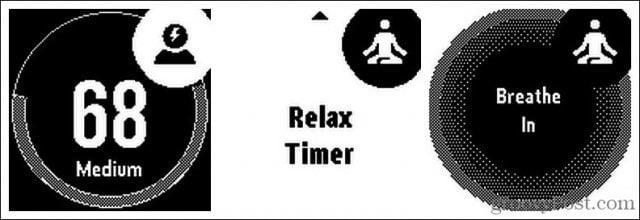
เมื่อเสร็จแล้ว วิดเจ็ตจะกลับไปที่หน้าจอระดับความเครียดแบบเรียลไทม์ โดยหวังว่าตัวเลขระดับความเครียดในปัจจุบันของคุณจะลดลง
Garmin Connect Body ข้อมูลแบตเตอรี่
การพักผ่อนโดยรวมของคุณยังส่งผลต่อวิธีที่สัญชาตญาณของ Garmin คำนวณระดับ “แบตเตอรี่ในร่างกาย” ของคุณด้วย ในแอป Garmin Connect คุณจะเห็นตัวเลือก Body Battery ในเมนูสุขภาพ
หน้าจอเหล่านี้แสดงระดับพลังงานของคุณตลอดทั้งวัน พลังงานโดยรวมของคุณจะลดลงเมื่อคุณมีความกระตือรือร้นมากขึ้น แต่จะลดระดับหรือเพิ่มขึ้นอีกครั้งเมื่อคุณพักผ่อน
คุณยังดูได้ว่าช่วงเวลาที่มีความเครียดสูงส่งผลต่อระดับพลังงานโดยรวมของคุณตลอดทั้งวันอย่างไร หากต้องการดูสิ่งนี้ ให้แตะซ่อนความเครียด สิ่งนี้จะซ้อนทับช่วงเวลาพักผ่อนหรือความเครียดสูงที่ด้านบนของกราฟแบตเตอรี่ของร่างกาย
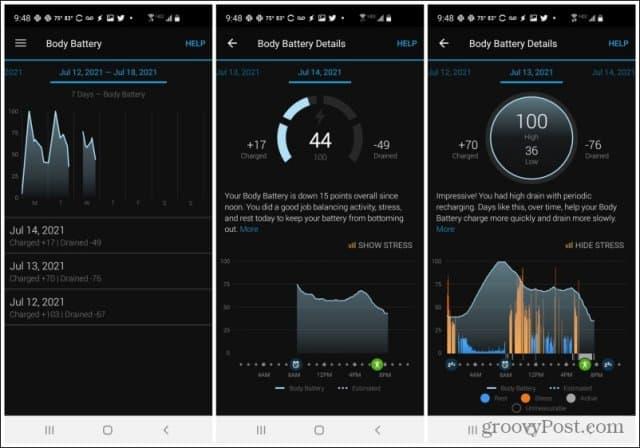
คุณไม่ต้องกังวลกับการออกกำลังกายนับเป็นความเครียด สัญชาตญาณของ Garmin นั้นฉลาดพอที่จะปิดกั้นช่วงเวลาเหล่านั้นในการออกกำลังกาย คุณจะเห็นแถบสีเทาที่ด้านล่างของแผนภูมิ และข้อมูลความเครียดจะไม่ปรากฏในบริเวณนี้
ตัวเลขแป้งตัวหมายถึงอะไร?
โดยพื้นฐานแล้ว Garmin Instinct จะใช้ข้อมูลอัตราการเต้นของหัวใจ ระดับความเครียด คุณภาพการนอนหลับ และกิจกรรมโดยรวมเพื่อคำนวณคะแนนที่แสดงถึงระดับพลังงานหรือ "แบตเตอรี่ในร่างกาย" ของคุณ นี่ควรจะแสดงถึงปริมาณพลังงานสำรองที่คุณมี ณ เวลาใดเวลาหนึ่ง ระดับนี้มีตั้งแต่ 0 ถึง 100
คุณจะได้รับข้อมูลแบตเตอรี่ของร่างกายที่ดีที่สุดหากคุณสวม Garmin ขณะนอนหลับ (นอนหลับฝันดีเพื่อชาร์จแบตเตอรี่ร่างกายของคุณ) การสวมนาฬิกาตลอดทั้งวันช่วยให้มั่นใจได้ว่าช่วงเวลาที่เหลือและกิจกรรมทั้งหมดได้รับการบันทึกอย่างถูกต้องและรวมเข้ากับการคำนวณโดยรวมอย่างถูกต้อง
การติดตามการนอนหลับของ Garmin Instinct ช่วยเพิ่มสุขภาพ
การนอนหลับที่ดีมีความสำคัญต่อสุขภาพที่ดี จะช่วยลดฮอร์โมนความเครียดที่สามารถสร้างความหายนะให้กับร่างกายของคุณ นอกจากนี้ยังช่วยให้แน่ใจว่าคุณมีพลังงานที่จำเป็นในการออกกำลังกายและปรับปรุงสุขภาพโดยรวมของคุณให้ดียิ่งขึ้น Garmin Instinct จัดการการติดตามการนอนหลับได้อย่างแม่นยำ โดยจะรวมข้อมูลดังกล่าวไว้ในหลายมาตรการเพื่อช่วยให้คุณเห็นว่าคุณภาพการนอนหลับโดยรวมของคุณช่วยให้สุขภาพของคุณดีขึ้นได้อย่างไร
เรียนรู้วิธีแปลอีเมลขาเข้าผ่าน Microsoft Outlook อย่างง่ายดาย โดยปรับการตั้งค่าเพื่อแปลอีเมลหรือดำเนินการแปลแบบครั้งเดียว
อ่านคำแนะนำเพื่อปฏิบัติตามวิธีแก้ปัญหาทีละขั้นตอนสำหรับผู้ใช้และเจ้าของเว็บไซต์เพื่อแก้ไขข้อผิดพลาด NET::ERR_CERT_AUTHORITY_INVALID ใน Windows 10
ค้นหาข้อมูลเกี่ยวกับ CefSharp.BrowserSubprocess.exe ใน Windows พร้อมวิธีการลบและซ่อมแซมข้อผิดพลาดที่เกี่ยวข้อง มีคำแนะนำที่เป็นประโยชน์
ค้นพบวิธีแก้ไขปัญหาเมื่อคุณไม่สามารถจับภาพหน้าจอได้เนื่องจากนโยบายความปลอดภัยในแอป พร้อมเทคนิคที่มีประโยชน์มากมายในการใช้ Chrome และวิธีแชร์หน้าจออย่างง่ายๆ.
ในที่สุด คุณสามารถติดตั้ง Windows 10 บน M1 Macs โดยใช้ Parallels Desktop 16 สำหรับ Mac นี่คือขั้นตอนที่จะทำให้เป็นไปได้
ประสบปัญหาเช่น Fallout 3 จะไม่เปิดขึ้นหรือไม่ทำงานบน Windows 10? อ่านบทความนี้เพื่อเรียนรู้วิธีทำให้ Fallout 3 ทำงานบน Windows 10 ได้อย่างง่ายดาย
วิธีแก้ไขข้อผิดพลาด Application Error 0xc0000142 และ 0xc0000005 ด้วยเคล็ดลับที่มีประสิทธิภาพและการแก้ปัญหาที่สำคัญ
เรียนรู้วิธีแก้ไข Microsoft Compatibility Telemetry ประมวลผลการใช้งาน CPU สูงใน Windows 10 และวิธีการปิดการใช้งานอย่างถาวร...
หากพบข้อผิดพลาดและข้อบกพร่องของ World War Z เช่น การหยุดทำงาน ไม่โหลด ปัญหาการเชื่อมต่อ และอื่นๆ โปรดอ่านบทความและเรียนรู้วิธีแก้ไขและเริ่มเล่นเกม
เมื่อคุณต้องการให้ข้อความในเอกสารของคุณโดดเด่น คุณสามารถใช้เครื่องมือในตัวที่มีประโยชน์ได้ ต่อไปนี้คือวิธีการเน้นข้อความใน Word




![Fallout 3 จะไม่เปิด/ไม่ทำงานบน Windows 10 [แก้ไขด่วน] Fallout 3 จะไม่เปิด/ไม่ทำงานบน Windows 10 [แก้ไขด่วน]](https://luckytemplates.com/resources1/images2/image-6086-0408150423606.png)
![[แก้ไขแล้ว] จะแก้ไขข้อผิดพลาดแอปพลิเคชัน 0xc0000142 และ 0xc0000005 ได้อย่างไร [แก้ไขแล้ว] จะแก้ไขข้อผิดพลาดแอปพลิเคชัน 0xc0000142 และ 0xc0000005 ได้อย่างไร](https://luckytemplates.com/resources1/images2/image-9974-0408150708784.png)

![[แก้ไขแล้ว] ข้อผิดพลาดของ World War Z – หยุดทำงาน ไม่เปิดตัว หน้าจอดำและอื่น ๆ [แก้ไขแล้ว] ข้อผิดพลาดของ World War Z – หยุดทำงาน ไม่เปิดตัว หน้าจอดำและอื่น ๆ](https://luckytemplates.com/resources1/images2/image-8889-0408150514063.png)
